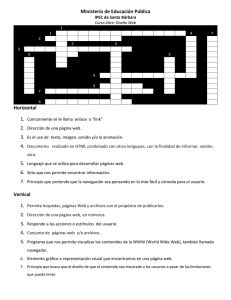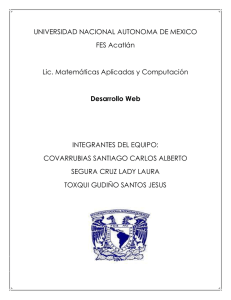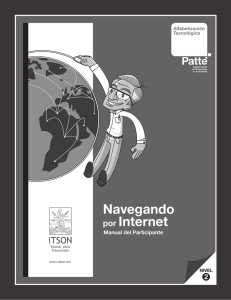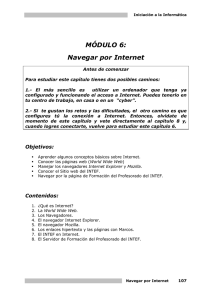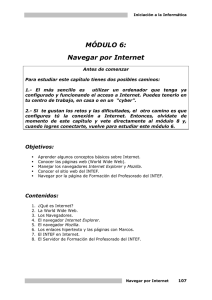LA WEB
Anuncio
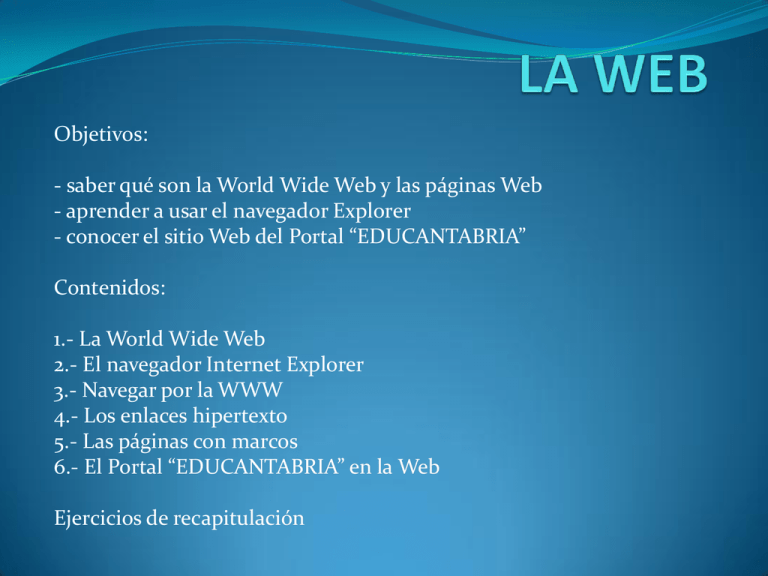
Objetivos: - saber qué son la World Wide Web y las páginas Web - aprender a usar el navegador Explorer - conocer el sitio Web del Portal “EDUCANTABRIA” Contenidos: 1.- La World Wide Web 2.- El navegador Internet Explorer 3.- Navegar por la WWW 4.- Los enlaces hipertexto 5.- Las páginas con marcos 6.- El Portal “EDUCANTABRIA” en la Web Ejercicios de recapitulación 1.- La World Wide Web Uno de los servicios de Internet que más se utiliza actualmente es la llamada World Wide Web (la "telaraña mundial"), que se suele abreviar como WWW ó simplemente Web La WWW está formada por gran cantidad de "páginas" (llamadas páginas Web) almacenadas en ordenadores conectados a Internet. Cada una de estas "páginas" puede contener texto, imágenes, sonidos, ...; estas páginas han sido creadas utilizando un lenguaje especial llamado HTML. El número de páginas disponibles en la red aumenta día a día y en ellas podemos encontrar información de todo tipo: las letras de las canciones de nuestro grupo favorito, los precios de los hoteles de la ciudad que queremos visitar, las últimas noticias de la prensa, ... Cada página tiene una "dirección" que nos permite identificarla en la red; estas direcciones siguen un formato denominado URL (Universal Resource Locator) y tienen un aspecto similar a éste: http://www.man.es (ésta es la dirección de una página con información del Museo Arqueológico Nacional) Como ves, para escribir las direcciones tendrás que utilizar los símbolos “:” y “/”; recuerda que para obtenerlos deberás pulsar una de las teclas de mayúsculas y, sin soltarla, pulsar la tecla correspondiente al símbolo “:” o “/” Normalmente, cuando una organización (o un particular) decide poner información en la red no crea una sola página, sino un conjunto de ellas; es lo que se llama un "sitio Web" (site en inglés). Al hecho de inspeccionar páginas Web se le suele llamar "navegar", y a los programas que nos permiten hacerlo se les llama navegadores; un navegador en el fondo es básicamente un programa capaz de localizar un URL y manejar correctamente la información escrita en HTML. .2- Navegar por la WWW Para ver una página web indicaremos al navegador la dirección de la página en cuestión; una vez escrita pulsaremos Intro (o pincharemos en el botón Ir) Para acceder a una página cuya dirección comienza por http:// podemos omitir esta parte de su dirección; por lo tanto, para acceder a la página http://www.onu.org bastaría con escribir www.onu.org Mientras estamos escribiendo, el navegador intenta ayudarnos sugiriéndonos posibles direcciones, podemos elegir una de las direcciones que se nos sugieren (para lo que bastará pinchar sobre ella con el ratón) o continuar escribiendo la dirección que nos interese y pulsar INTRO cuando hayamos terminado de hacerlo. Cada vez que le proporcionamos a Explorer una dirección le estamos pidiendo que: - busque en Internet la página a la que corresponde esa dirección - copie esa página en nuestro ordenador para que nosotros podamos inspeccionarla Muy frecuentemente, al conectarnos a una página se abre una pequeña ventana con publicidad; podemos cerrarla sin mayor problema. Si por cualquier razón (nos hemos confundido al escribir la dirección, la página tarda demasiado en cargarse y preferimos ver otra, ...) deseamos interrumpir este proceso, podemos hacerlo pinchando en el botón DETENER: Si lo que deseamos es que se vuelva a cargar de nuevo la página que tenemos en pantalla (p.e. porque no se ha cargado correctamente) pincharemos en el botón ACTUALIZAR: Es habitual que una página web sea demasiado grande para verla por completo en una ventana; en esos casos, podremos utilizar las barras de desplazamiento de la ventana para desplazarnos por la página. HERRAMIENTAS DE NAVEGACIÓN CONFIRMAR DETENER ACTUALIZAR BARRAS DE DESPLAZAMIENTO PÁGINA ANTERIOR PÁGINA SIGUIENTE Ejercicios de navegación Da los pasos necesarios para ver el contenido de la página Web del periódico El Mundo; su dirección es http://www.elmundo.es Haz lo mismo con la página de la cadena ONDA CERO, cuya dirección es http://www.ondacero.es Muestra ahora en pantalla la página Web de la cadena SER, cuya dirección es http://www.cadenaser.com Usando dos de los botones de la barra de herramientas podemos desplazarnos fácilmente entre las páginas que ya hemos visitado: Prueba las posibilidades que acabamos de describir para moverte por las distintas páginas que acabas de visitar (El Mundo, Cadena Ser, Onda Cero) nos muestra la página que hemos visitado antes que la que tenemos ahora en pantalla nos muestra la página que hemos visitado después que la que tenemos ahora en pantalla despliega una lista de las páginas que hemos visitado antes que la que tenemos ahora en pantalla, para que elijamos la que nos interesa ver.